Discord 음성 채팅이 연결되지 않음 : 수정하는 3 가지 방법 (08.19.25)
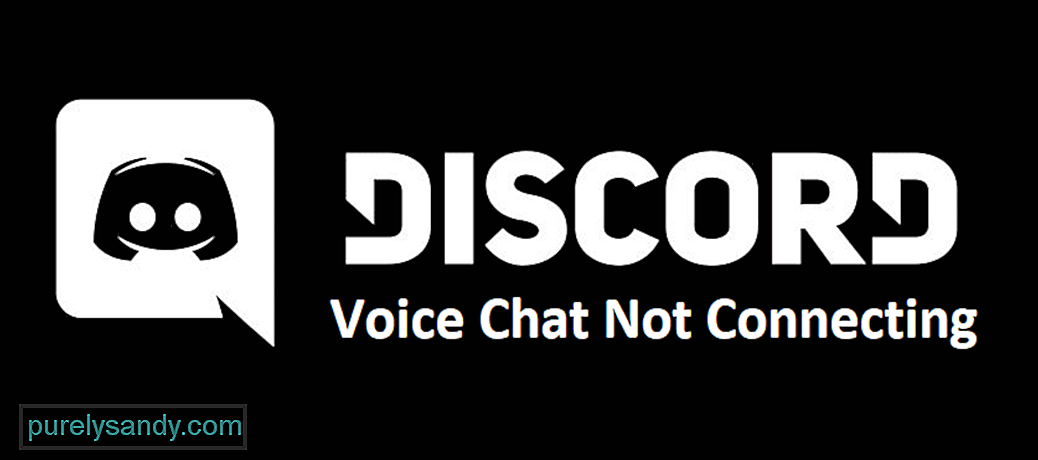 discord 음성 채팅이 연결되지 않음
discord 음성 채팅이 연결되지 않음 Discord는 사용자가 비디오 게임을하는 동안 사람들과 효율적으로 의사 소통 할 수 있도록하는 스마트 폰 및 컴퓨터 시스템 모두를위한 훌륭한 애플리케이션입니다. 적어도 그것이 의도 된 주요 기능입니다. 게임을하지 않을 때도 음성 채팅에 참여할 수 있으며 다른 모든 기능도 즐길 수 있습니다.
하지만 Discord의 주요 기능 중 가장 높이 평가되는 기능은 실제로 음성 채팅입니다. 때때로 제대로 작동하지 않습니다. Discord 음성 통화에 연결할 수없는 많은 사용자 중 한 명인 경우 기능을 다시 작동하는 데 도움이되는 몇 가지 솔루션이 있습니다.
인기있는 Discord 강의
Discord 음성 채팅에 연결할 수없는 것은 네트워크 문제입니다. 네트워크 문제는 Discord에서 음성 통화에 연결할 수없는 주된 이유이며 네트워크 문제를 해결하는 가장 좋은 방법 중 하나는 가장 간단한 방법 중 하나입니다. 모뎀이나 라우터를 다시 시작한 다음 Discord에서 음성 통화에 다시 연결하기 만하면됩니다. 그래도 효과가 없다면 다른 해결책이 남아 있습니다.
QoS (Quality of Service)는 Discord 설정을 통해 언제든지 활성화 또는 비활성화 할 수있는 Discord의 기능입니다. 일반적으로 장점이 있지만 몇 가지 단점도 있습니다. 이러한 단점 중 하나는 QoS를 활성화하면 Discord 음성 통화에 연결할 수 없다는 것입니다. 그러나 언급했듯이 QoS는 언제든지 활성화 또는 비활성화 할 수 있습니다.
즉, 설정으로 이동하여 비활성화 할 수 있으므로 Discord를 통해 QoS를 활성화하더라도 걱정할 필요가 없습니다. Discord 응용 프로그램을 통해 사용자 설정으로 이동 한 다음 음성 및 비디오라는 옵션으로 이동하십시오. 이것을 클릭하면 완전히 새로운 메뉴를 볼 수 있습니다. 새 메뉴에서 ''서비스 품질 활성화 ''설정을 찾아 비활성화합니다. 이제 Discord 음성 채팅에 연결해보십시오. 이번에는 작동합니다. QoS가 이미 사용 중지되었지만 음성 채팅이 여전히 작동하지 않는 경우 한 가지 더 시도해보세요.
자체 단점과 장점이있는 Discord의 또 다른 기능은 OpenSL ES입니다. 그러나 QoS와 달리 OpenSL ES는 Discord의 음성 통화에 매우 유용 할 수 있습니다. 즉시 기능을 활성화하고 Discord 음성 채팅에 연결해보십시오. 설정을 활성화하는 방법에 익숙하지 않은 경우 Discord의 사용자 설정에서 음성 및 비디오 메뉴로 이동하기 만하면됩니다. 이제이 메뉴에서 'Force Calls to Use OpenSL ES'옵션을 찾을 수 있습니다. 이 기능을 활성화하면 Discord 음성 통화에 연결하여 제대로 작동하도록 할 수 있습니다.
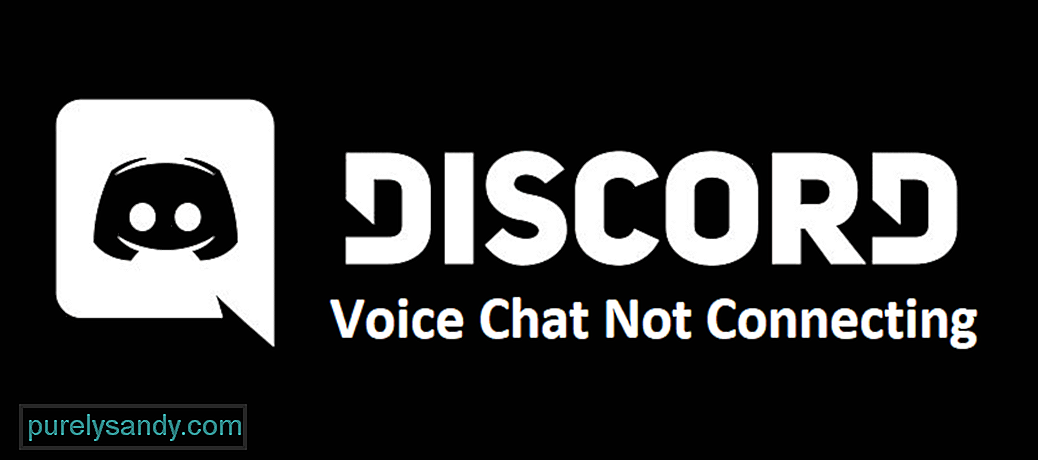
YouTube 비디오: Discord 음성 채팅이 연결되지 않음 : 수정하는 3 가지 방법
08, 2025

